要把網頁上的資訊剪下來,我們提供三種方法:
1.使用瀏覽器擴充套件。(目前只支援Google瀏覽器)
2.使用書籤列小工具(Bookmarklet)。
3.使用PlaceClipr網站上的新增書籤功能。
本篇文章只說明如何如何開始新增書籤,詳細的操作請看PlaceClipr新手上路-如何使用小工具新增地點/書籤。
其中「瀏覽器擴充套件」和「書籤列小工具」需要安裝,不過用起來比較方便,看到想存的資訊,按一下就可以開始新增書籤。而PlaceClipr網站上的「新增書籤功能」,不須安裝就可以使用,只是用起來比較麻煩,得先複製網址,再到PlaceClipr網站上才能新增書籤。我們建議如果可以的話,請安裝瀏覽器擴充套件或書籤列小工具,花一次的功夫,節省每次新增書籤的時間。
1.使用瀏覽器擴充套件
目前PlaceClipr的瀏覽器擴充套件只有Google瀏覽器的版本,未來我們也計畫支援IE和Firefox。
安裝適用於Google瀏覽器的擴充套件
請確定你的Google瀏覽器為4.0以上版本,因為只有4.0以上版本才支援擴充套件。
請到Google Chrome Extensions頁面點選「安裝」按鈕。
使用Google瀏覽器的PlaceClipr擴充套件
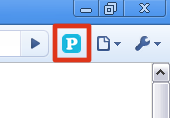
點選右上角的P按鈕就可以開始新增書籤。
2.書籤列小工具
如果你無法安裝擴充套件,也可以選擇安裝書籤列小工具。書籤列小工具顧名思義是安裝在書籤列上的,它是一種內含程式碼的特殊書籤。詳細操作,可參考PlaceClipr網站上的小工具頁面。
在Firefox、Safar安裝書籤列小工具
除了IE之外的瀏覽器,如Firefox、Safari等瀏覽器,要安裝書籤列小工具,只要直接把下面的按鈕「拖曳」到書籤工具列上就可以了。

在IE上安裝書籤列小工具
如果你用的是IE6或IE7:
請在下面的按鈕上按右鍵,從下拉選單選擇「加到我的最愛」。這時候會出現,安全性警告視窗,請按「是」。接著選擇新增在「連結」內,按「新增」。即可在連結工具列內安裝書籤列小工具。
如果你用的是IE8:
請在下面的按鈕上按右鍵,從下拉選單選擇「加到我的最愛」。這時候會出現,安全性警告視窗,請按「是」。接著選擇新增在「我的最愛列」內,按「新增」。即可在連結工具列內安裝書籤列小工具。

使用書籤列小工具
直接書籤工具列上的「收藏到PlaceClipr」就可以開始新增書籤。

3.使用PlaceClipr網站上的新增書籤功能
如果真的沒有辦法安裝PlaceClipr擴充套件或是書籤列小工具,我們才建議你使用網站上的新增書籤功能。
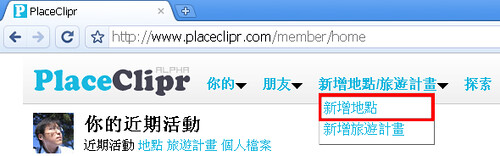
要使用網站上的新增書籤功能,請在導覽列點選「新增地點/旅遊計畫」,再選擇「新增地點」。
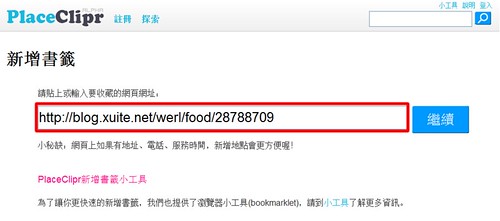
把要存的網址貼上紅色框框內,按「繼續」,就可以開始新增書籤。
我們已經增強了站內直接新增書籤的功能,輸入關鍵字就可以直接查詢網路上的相關文章。詳細操作方式請參考這篇文章。

沒有留言:
張貼留言